Kolečko myši přeskakuje stránka se neposune
U nové instalace operačního systému je třeba zkontrolovat, zda je
nainstalován předepsaný ovladač grafické karty.
Pokud tento problém nastane u zaběhnutého PC (včera vše OK a dnes
nastal problém), tak bude třeba koupit novou myš.
Pro zkušenější by mohlo pomoci odšroubovat spodní kryt myši a
zkusit vyčistit nečistoty. Vyčistit drážky v kolečku jemným štětcem.
Za rok kolem kolečka myši pronikne dovnitř
mnoho lidské kůže, mastnoty, prachu atd.
Doporučené značky myší k počítači:
nainstalován předepsaný ovladač grafické karty.
Pokud tento problém nastane u zaběhnutého PC (včera vše OK a dnes
nastal problém), tak bude třeba koupit novou myš.
Pro zkušenější by mohlo pomoci odšroubovat spodní kryt myši a
zkusit vyčistit nečistoty. Vyčistit drážky v kolečku jemným štětcem.
Za rok kolem kolečka myši pronikne dovnitř
mnoho lidské kůže, mastnoty, prachu atd.
Doporučené značky myší k počítači:
- - Microsoft
- - Logitech
- - Genius
115LW NO topic_id
AD
Další témata ....(Topics)
Adobe Photoshop překrytí vlastním vzorkem
- vytvoříme nový soubor o potřebné velikosti v našem případě 20x20 pixelů
- vložíme novou vrstvu a původní zneviditelníme - deaktivujeme kliknutím na oko vedle ní
- přepneme se do nové vrstvy, zvolíme štětec Ctr+B , zvolíme velikost a nastavíme "Ztmavit"
- doprostřed obrázku uděláme černou tečku
- z menu "Úpravy" zvolíme "Definovat vzorek"
- vložíme jméno a dáme OK
- přepneme se do obrázku, který chceme překrýt vzorkem
- zvolíme "Úpravy" - "Vyplnit Shift+F5"
- vybereme "Použít:Vzorek" a zvolíme náš nový vzorek
- "Režim:Násobit" 100%
- OK
**VIDEO YOUTUBE
- vytvoříme nový soubor o potřebné velikosti v našem případě 20x20 pixelů
- vložíme novou vrstvu a původní zneviditelníme - deaktivujeme kliknutím na oko vedle ní
- přepneme se do nové vrstvy, zvolíme štětec Ctr+B , zvolíme velikost a nastavíme "Ztmavit"
- doprostřed obrázku uděláme černou tečku
- z menu "Úpravy" zvolíme "Definovat vzorek"
- vložíme jméno a dáme OK
- přepneme se do obrázku, který chceme překrýt vzorkem
- zvolíme "Úpravy" - "Vyplnit Shift+F5"
- vybereme "Použít:Vzorek" a zvolíme náš nový vzorek
- "Režim:Násobit" 100%
- OK
**VIDEO YOUTUBE
Fotografování - rady nápady
Přepálená fotografie
Zatím co tmavé foto lze na PC či samotném telefonu zesvětlit, tak bílá zůstane i po ztmavení bílou, nebo šedou a detaily v ní ukryté patrně již nikdy nezískáme.Viz obrázek níže, detaily lesa v pozadí se nepodařilo, ztmavením, z fotografie vytáhnout.
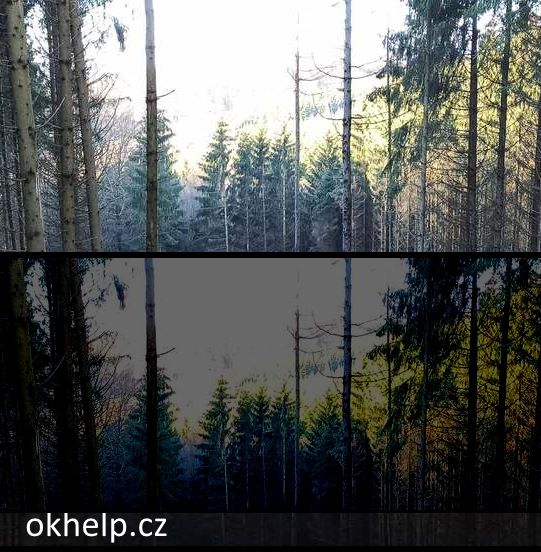
Porovnej s fotografií níže v článku, kde naopak z tmavého obrázku, bylo možno vytáhnout detaily popředí.
Jednoduchý trik na ztmavení scény:
Když máme nastavenou automatiku a určitá místa na displeji se jeví příliš světlá,
- zkuste natočit mobil/fotoaparát proti obloze a automatika by měla scénu ztmavit
- pak rychle sklopit - zaměřit fotoaparát na objekt a vyfotit jej
- tím že automatice chvíli trvá, než scénu znovu zesvětlí, fotograf toho může využít a vyfotit objekt aniž by musel cokoliv nastavovat ručně
- jiný postup: Zase natočit proti obloze, kliknout na obrazovku - podržet prst na světlém místě
- sklopit zpět mobil a scéna by měla být výrazně tmavší
- HDR - pokud potřebujeme mít jistotu, že bude vidět na obrázku vše, můžeme zvolit režim HDR, který zesvětlí tmavá místa a ztmaví světlá
Ztmavení obrázku - scény ručním nastavením.
- ISO - snížit ISO byla dříve citlivost filmu - navíc čím nižší ISO tím menší šum / zrnitost fotografie
- Exposure time(s) - snížit čas expozice/osvitu filmu - senzoru, - čím nižší čas expozice, tím i ostřejší obraz (pokud fotíme v ruce)
- Shutter speed(s) - rychlost uzávěrky - jak dlouho bude pronikat světlo na film/senzor fotoaparátu - čím kratší doba, tím ostřejší obraz, ale tmavší
Příliš tmavá scéna:
- postupujeme jako v předchozích krocích, ale zvyšujeme hodnoty.
- můžeme začít u ISO, pokud chceme co nejvyšší ostrost obrazu
- nefotit proti slunci!
- použít blesk
- využít nějaký z režimů fotoaparátu (noc, západ slunce, místnost a pod.)
Tmavý obrázek lze zesvětlit v editoru obrázků.
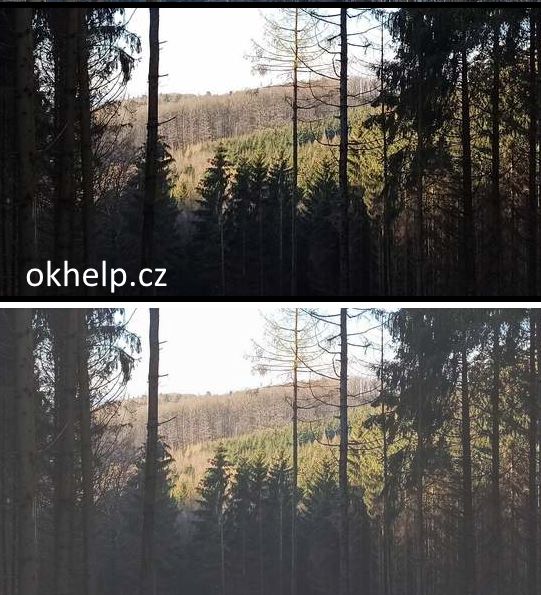
Rozmazaná scéna - vyzkoušet některý, či všechny body níže:
- zvolit správný režim např. FOTOGRAFIE, PORTRÉT, MAKRO
- ponechali jsme fotoaparát v režimu MAKRO (focení velmi blízkých objektů - detailů květin, brouků atd.) - přepnout do režimu FOTOGRAFIE
- klinout na displej v místě, které chceme, aby bylo co nejvíce zaostřeno, na displeji by se mělo objevit nějaké upozornění, že již můžeme zmáčknout spoušť a pak teprve fotit
- nastavit vzdálenost manuálně (většinou pod záložkou F - Focus)
- snížit Shutter speed - rychlost uzávěrky
- snížit Exposure time - čas expozice / osvitu
- použít stativ / tripod - především na vzdálené objekty, kdy už se citelně projeví třes rukou
Srovnání iPhone 11 Pro vs Xiaomi Redmi Note 8 Pro foto měsíce

Date: 30.12.2020 - 10:24
Nelze otevřít stránku, která má platný certifikát SSL.
I když stránka má platný certifikát, chytrý telefon se systémem Android v prohlížeči Chrome hlásí chybu:
Vaše spojení není soukromé! NET::ERR_CERT_AUTHORITY_INVALID,
nebo ERR_CERT_DATE_INVALID
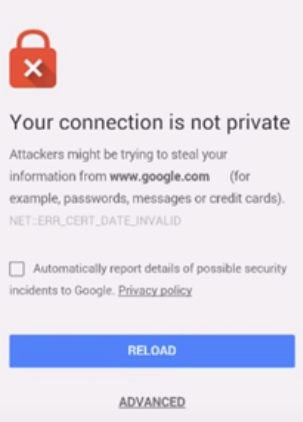
Ve jiných prohlížečích lze stránku otevřít zabezpečeně bez problémů, například vyzkoušet prohlížeč FireFox, Opera atd.
Jak se pokusit odstranit tuto chybu ERR_CERT_DATE_INVALID, nebo ERR_CERT_AUTHORITY_INVALID v Chrome ?
Video návod celého procesu odinstalace a aktualizace Chrome Android
**VIDEO YOUTUBE
I když stránka má platný certifikát, chytrý telefon se systémem Android v prohlížeči Chrome hlásí chybu:
Vaše spojení není soukromé! NET::ERR_CERT_AUTHORITY_INVALID,
nebo ERR_CERT_DATE_INVALID
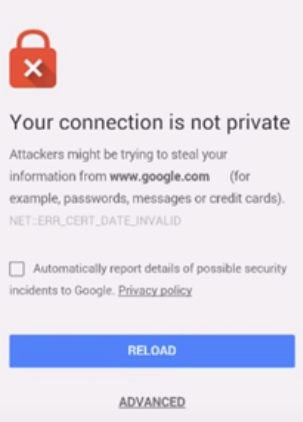
Ve jiných prohlížečích lze stránku otevřít zabezpečeně bez problémů, například vyzkoušet prohlížeč FireFox, Opera atd.
Jak se pokusit odstranit tuto chybu ERR_CERT_DATE_INVALID, nebo ERR_CERT_AUTHORITY_INVALID v Chrome ?
- - otevřít prohlížeč Chrome a smazat historii procházení , Cache a Cookies.
Historii můžu otevřít v Chrome zadáním do adresního řádku chrome://history/
Viz odkaz:[link] https://support.google.com/chrome/answer/95589?co=GENIE.Platform%3DAndroid&hl=cs[/link] - - zkontrolovat zda je zaškrtnuto automatické nastavení času a datum (Nastavení - Datum a čas - Automaticky)
http://blog.zarohem.cz/2011/11/android-tipy-automaticke-nastaveni-casu-telefonu-s-presnosti-na-setiny-sekundy/
- - odinstalovat aktualizace Chrome a tím jej vrátit do původního nastavení
(Nastavení - Aplikace - Chrome a kliknout na Odinstalovat aktualizace)
Ptalo se to jestli se chci vrátit do tovární verze Chrome, dal jsem Ano.
- - aktualizovat Chrome do nejnovější verze stažením z Google play
Video návod celého procesu odinstalace a aktualizace Chrome Android
**VIDEO YOUTUBE
Pokud máte možnost přepnout na Stereo mix, tak jej zvolte:
Přesný popis je zde na stránkách Microsoftu
http://windows.microsoft.com/cs-cz/windows-vista/record-sound
Pokud se nepodaří rozchodit výše uvedené stáhněte si Audacity
http://sourceforge.net/projects/audacity/postdownload?source=dlp
a ze seznamů vedle ikonek Reproduktoru a Mikrofonu vyberte možnost
Microsoft Sound Mapper
Spustíte záznam zvuku v Audacity
Spustíte zdroj zvuku z počítače, například video, ze kterého chcete zaznamenat zvuk
Zastavíte nahrávání v Audacity
Zastavíte video zdrojového zvuku
Přehrajete výsledek v Audacity

Přesný popis je zde na stránkách Microsoftu
http://windows.microsoft.com/cs-cz/windows-vista/record-sound
Pokud se nepodaří rozchodit výše uvedené stáhněte si Audacity
http://sourceforge.net/projects/audacity/postdownload?source=dlp
a ze seznamů vedle ikonek Reproduktoru a Mikrofonu vyberte možnost
Microsoft Sound Mapper
Spustíte záznam zvuku v Audacity
Spustíte zdroj zvuku z počítače, například video, ze kterého chcete zaznamenat zvuk
Zastavíte nahrávání v Audacity
Zastavíte video zdrojového zvuku
Přehrajete výsledek v Audacity

Editace: 15.5.2020 - 12:30
Počet článků v kategorii: 115
Url:kolecko-mysi-preskakuje-stranka-se-neposune-id-516



